目前在日常的办公软件当中,很多用户都会选择WPS办公软件,在利用WPS表格制作数据后,很多用户想要把表格数据打印在同一页上,那么WPS要如何缩印呢?今天小编就给大家介绍下WPS缩印的方法。
1、以下图表为例。
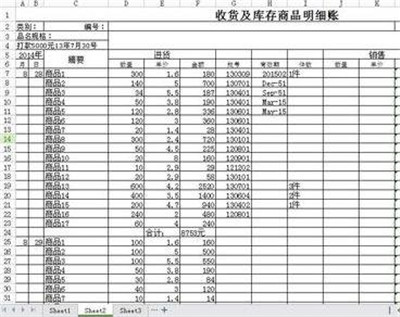
2、打印预览发现,所有列并不在一页纸中,如下图所示。

3、该如何操作?方法一:可以在打印预览界面,单击“页面缩放”,然后选择“将所有列打印在一列”。

wps文字如何加拼音注释 wps加拼音说明怎么加
wps文字如何添加拼音呢?请看以下方法 WPS文档给文字添加拼音方法: 1.打开WPS文字这款软件,进入WPS文字的操作界面,如图所示: 2.在该界面内输入一首诗,选择诗中的一行文字,如图所示: 3.找到开始菜单里的拼音指南选项,如图所示: 4.点击拼音指南选项,在其下拉列表里找到拼音指南选项,如图所示:
4、现在预览效果如下图所示。

5、方法二:单击“文件”,然后单击“页面设置”,打开“页面设置对话框”,在“页面”选项卡,将“缩放”,选择“调整为”中的“将所有列打印在一页”,然后单击“确定”。
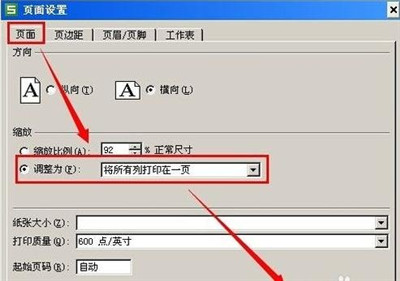
6、设置好了表更改打印纸张大小:单击“文件”,然后单击“页面设置”,打开“页面设置对话框”,在“页面”选项卡,将“缩放”,选择“调整为”中的“将所有列打印在一页”,并选择你需要的纸张大小,如“B5(JIS)”,然后单击“确定”。
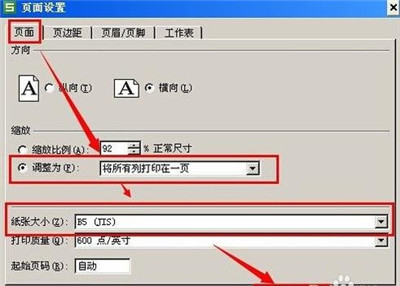
以上便是wps表格缩印方法,在表单数据多的时候非常实用,需要的朋友可以收藏一下。
WPS文字怎么添加阴影 WPS文字添加阴影的教程
WPS是我们现在多数办公朋友的选择,很多时候大家为了让排版更加的完美我们会相对的给一些文字加上阴影效果,可能很多朋友不懂怎么设置,下面小编就给大家普及下WPS文字怎么添加阴影。 文字添加阴影方法 方法一 1、打开WPS2019软件,新建空白文档,在空白文档中输入内容; 2、选中所有的内容,点击字体效果里面的阴影




